Cara Membuka Kunci Layar Huawei untuk Mendapatkan Kembali Akses ke Ponsel Anda
Kata sandi layar kunci pada Huawei memang penting. Hal ini berkaitan dengan keamanan yang ditawarkannya untuk data dan informasi Anda. Namun, beberapa orang sering mengubah kata sandi layar kunci untuk meningkatkan keamanan seiring waktu. Namun, tindakan ini merupakan alasan utama mengapa pengguna ponsel Huawei secara tidak sengaja lupa kata sandi mereka.
Apakah Anda salah satu orang yang mengalami masalah serupa? Kami siap membantu Anda! Artikel ini dibuat untuk membantu Anda. membuka kunci ponsel Huawei. Artikel ini berisi lima cara yang terbukti dan teruji untuk membuka kunci merek ponsel Android yang disebutkan tanpa kesulitan. Anda akan segera mengetahuinya saat menggulir ke bawah postingan ini.
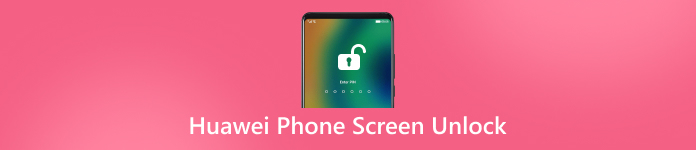
Dalam artikel ini:
Bagian 1: Buka Kunci Ponsel Huawei Tanpa Kata Sandi
Kata sandi yang benar adalah cara yang tepat untuk membuka kunci ponsel Huawei Anda. Namun, prosedurnya berbeda jika Anda tidak sengaja lupa. sayaPass AnyPassGo Dapat membantu Anda membuka kunci ponsel Huawei tanpa kata sandi yang benar! Alat ini dapat menghapus kata sandi digital apa pun di ponsel Huawei Anda, termasuk sidik jari, pola, ID Wajah, dan lainnya. Keunggulan alat ini adalah Anda dapat menggunakannya di berbagai model ponsel Android, seperti ponsel Google, LG, Lenovo, Oppo, Xiaomi, Infinix, dan lainnya.
Selain itu, alat ini tidak memerlukan koneksi internet untuk membuka kunci ponsel Huawei Anda. Alat ini mendukung koneksi USB, yang paling cocok bagi mereka yang tidak terlalu bergantung pada koneksi internet, seperti Wi-Fi. Silakan ikuti langkah-langkah di bawah ini untuk mengetahui cara menggunakan alat ini.
Silakan unduh sayaPass AnyPassGo di komputer Anda. Silakan kunjungi situs web utamanya untuk mengetahui cara mendapatkan perangkat lunak tersebut. Setelah itu, lakukan pengaturan, instal, dan buka komputer sebagai langkah awal prosedur.
Anda akan melihat alat-alat utama perangkat lunak pada antarmuka pertamanya. Silakan klik Hapus Kata Sandi Layar tombol atau Awal tombol di bawahnya. Kemudian, alat akan dimuat untuk memasuki proses selanjutnya.
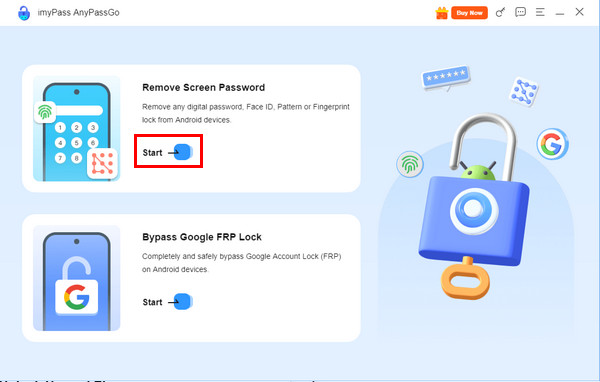
Anda perlu menemukan merek ponsel Android Anda, yaitu HuaweiTombol merek terlihat di bagian atas antarmuka utama. Silakan klik untuk melihat langkah selanjutnya dalam membuka kunci ponsel Huawei.
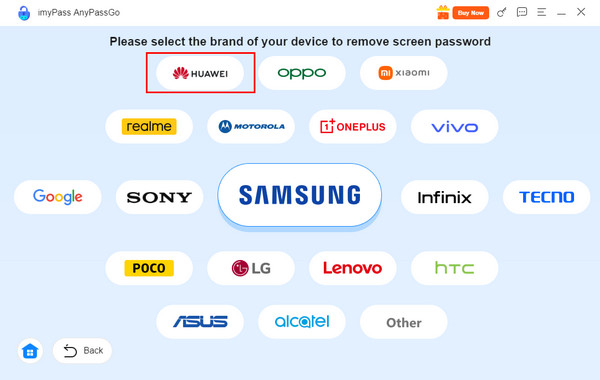
Dapatkan kabel USB yang berfungsi dan kompatibel untuk ponsel Huawei Anda. Setelah itu, pilih Hapus Sekarang tombol di sebelah kanan. Ikuti petunjuk di layar, dan proses membuka kunci kata sandi Huawei Anda yang terlupa akan dimulai.
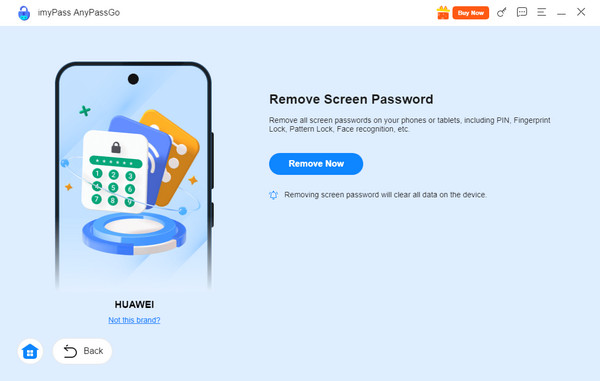
Bagian 2: Buka Kunci Ponsel Huawei melalui Temukan Ponsel Saya
Pernahkah Anda kehilangan ponsel Huawei? Anda mungkin tahu tentang Find My Phone. Fitur ini membantu Anda melacak ponsel Huawei Anda yang hilang atau salah tempat. Fitur ini hampir mirip dengan Find My iPhone atau iPad, atau Find Hub. Keunggulan fitur ini adalah dapat digunakan untuk membuka kunci pola, numerik, alfanumerik, dan jenis layar kunci lainnya.
Namun, pastikan akun Huawei ada di ponsel Huawei yang terkunci. Jika tidak, membukanya dengan Temukan Ponsel Saya tidak mungkin dilakukan. Bagaimana cara membuka kunci layar Huawei dengan fitur ini? Langkah-langkah di bawah ini adalah panduan lengkapnya.
Buka komputer atau perangkat lain yang memiliki peramban web. Setelah itu, cari Awan Huawei situs web. Kemudian, Anda akan diminta untuk masuk ke akun Huawei yang terkait dengan ponsel Huawei yang terkunci. Masukkan akun tersebut untuk masuk dan ketuk Temukan Perangkat tombol di sebelah kiri.
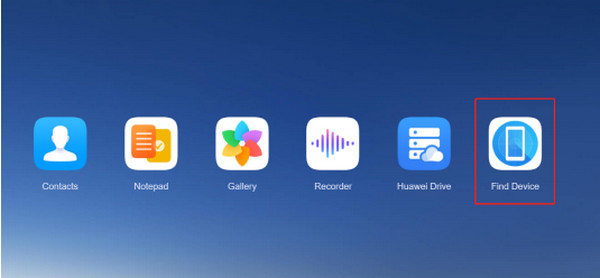
Temukan nama ponsel Huawei yang Anda lupa kata sandinya. Setelah itu, Anda akan melihat lebih banyak opsi untuk ponsel Huawei. Silakan pilih Hapus Data tombol dari layar utama untuk melanjutkan.
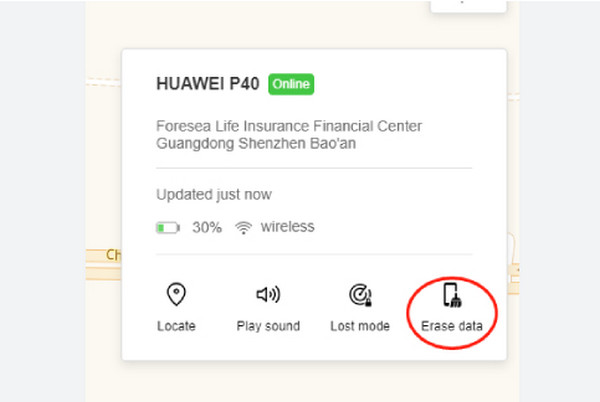
Fitur ini mengharuskan Anda memasukkan kata sandi ID Huawei dari kotak kecil. Dengan cara ini, Anda dapat mengautentikasi prosedurnya. Masukkan kata sandi dengan benar dan klik Oke untuk mengonfirmasi proses.
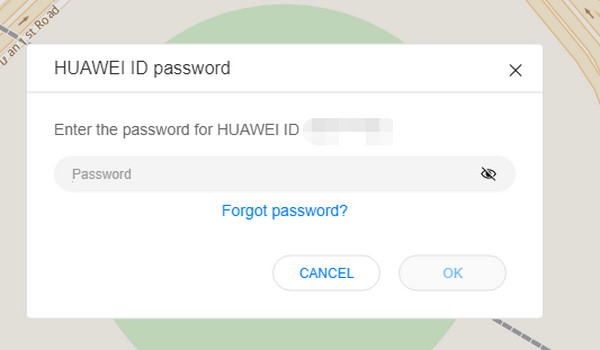
Bagian 3: Hard Reset dan Buka Kunci Ponsel Huawei
Ketika ponsel Huawei terkunci karena kata sandi yang tidak diketahui, Anda tidak dapat melakukan apa pun dengan aplikasi dan fitur lainnya. Untungnya, Anda dapat menggunakan tombol fisiknya untuk melakukan hard reset dan melanjutkan dengan reset pabrik.
Harap diingat bahwa tombol yang tersedia untuk hard reset ponsel Huawei Anda bergantung pada modelnya. Jangan khawatir karena tombol-tombolnya hampir sama. Pastikan juga tidak ada tombol fisik yang rusak pada ponsel Huawei Anda karena Anda akan menggunakannya untuk memilih opsi. Ikuti langkah-langkah di bawah ini untuk mengetahui cara melakukan prosedur ini.
Misalkan ponsel Huawei Anda menyala. Silakan tekan tombol Kekuasaan Tekan tombol dari samping dan tahan hingga ponsel Huawei mati. Setelah itu, tekan dan tahan tombol Volume Naik bersamaan dengan tombol Daya selama beberapa detik.
Itu Mode pemulihan layar akan muncul di layar. Akan ada empat opsi dari antarmuka utama. Silakan pilih Hapus Data tombol menggunakan tombol fisik yang dimilikinya karena prosesnya tidak memungkinkan menyentuh layar.
Layar baru akan menampilkan serangkaian opsi lainnya. Silakan pilih Reset Pabrik tombol dari daftar menggunakan tombol fisik. Setelah itu, layar Huawei akan muncul, yang menunjukkan bahwa pengaturan ulang paksa telah selesai.
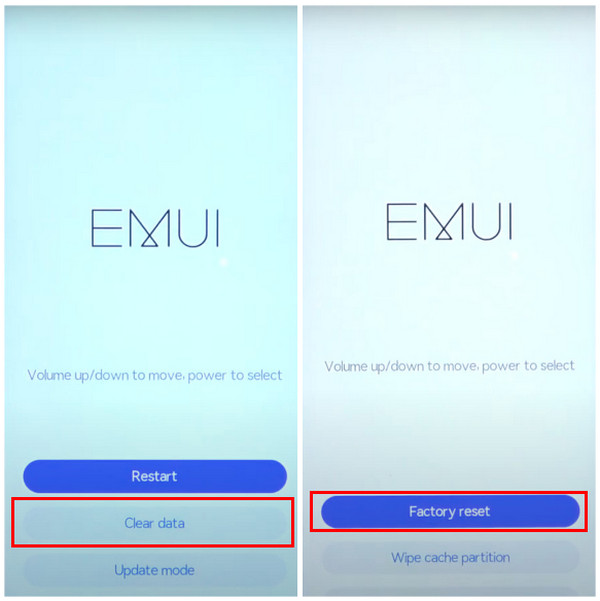
Bagian 4: Buka Kunci Ponsel Huawei Menggunakan Fitur Lupa
Huawei memiliki fitur Lupa yang dapat digunakan ketika Anda salah memasukkan kata sandi berurutan dari layar kunci. Fitur ini memerlukan akun Google yang terkait dari ponsel yang disebutkan. Namun, fitur ini tidak tersedia di Huawei versi terbaru. Fitur ini hanya tersedia di versi sebelumnya. Teknik ini juga dapat digunakan untuk membuka kunci ponsel Samsung, Oppo, dan merek lainnya.
Buka ponsel Huawei Anda dan masukkan kode sandi yang salah secara berurutan. Kemudian, Anda akan melihat jendela kecil di layar. Silakan ketuk Oke Tekan tombol di tengah untuk melanjutkan. Serangkaian opsi baru akan ditampilkan di bagian bawah.
Ketuk Lupa Pola/Kata Sandi tombol di kanan bawah. Kemudian, Anda diminta untuk memasukkan akun Google yang terkait dengan ponsel Huawei. Ketuk tombol Masuk untuk membuka kunci ponsel Huawei.
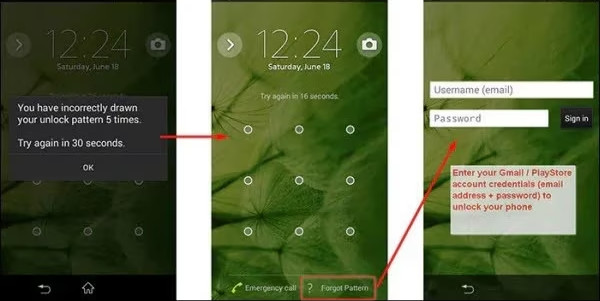
Bagian 5: Minta Bantuan Layanan Pelanggan Huawei
Pengguna Huawei cukup beruntung karena memiliki hotline layanan pelanggan yang dapat dihubungi jika terjadi masalah pada ponsel mereka. Anda hanya perlu mengunjungi situs web Huawei Care dan meminta dukungan mereka. Anda dapat menghubungi mereka melalui hotline, live chat, dan email.
Kesimpulan
Anda telah menyaksikan lima cara sederhana untuk membuka kunci ponsel HuaweiArtikel ini sangat membantu, kan? Selain itu, sayaPass AnyPassGo Dianggap sebagai alat pihak ketiga yang dapat membuka kunci ponsel Huawei Anda tanpa kata sandi yang benar. Anda dapat mengunduh alat ini dan mencobanya sendiri.
Solusi Panas
-
Buka kunci Android
-
Buka kunci iOS
-
Kiat Kata Sandi
-
Kiat iOS

